|
Quickcam
Treiber
...für die s/w Quickcam
Win 3.1/Win-9x Treiber
Win NT Treiber
...für Quickcam Color
Win 3.1/Win-9x Treiber
Win NT Treiber
... für Quickcam VC unter Win-9x/NT
... für "alte" Quickcam Pro (beiger Focusring) unter Win-9x/NT
... für Quickcam VC, "alte" Quickcam Pro (beiger Focusring) unter Win-2000/XP
... für aktuelle Logitech Quickcams unter Win-98/ME/2000/XP
... für ältere Logitech Quickcams unter Win-98/ME/2000/XP
MAC Treiber
Intel
Treiberupdate f. Win-98
NT Treiber f. PCI Version
Genius
NT Treiber für
Internet Video Kit II
Win-2000 Treiber für Internet Video Kit II
Mitsubishi
CCD-400 Steuerprogramm
TNC
Tinycam Pro Treiber
Dragon Eye / ET+
Win-95/98/ME Treiber
Dragon Eye / ET+
Win-2000 Treiber
ET Pro / PD300U Treiber
MAC Treiber
Philips
Vesta(Pro) Win Treiber
ToUcam(Pro) Win Treiber
MAC Treiber
Kodak
Kodak DVC325 Treiber
3com
Multicam Treiber für
Home Connect
MAC Treiber
Askey
Askey VC060 Treiber
Smilecam
Smilecam SU-320 Treiber
VVK RX-2400U
VVK RX-2400U Treiber
Kameras
Quickcam
Überwachungskameras
Funkkameras
IP Kameras
Software
Software für Webcams
CU-SeeMe
|

|

|

 Version: April 2007
Version: April 2007
Name des Download-Files: smilecam_win2k_xp_vista_win7_32_64.zip
Größe: ca. 846 kB
Für Windows 2000 SP4, XP SP2, Vista, Windows 7, 32 Bit- und 64 Bit Version
Programmautor, Copyrightinhaber: ViMicro (angepasst von acwsoft)
Kosten: kostenlos
Der Originaltreiber von der Sintec Smilecam CD unterstützt nur Windows 2000 und XP, dieser hier unterstützt auch Vista und Windows 7, sowohl in der 32 Bit wie in der 64 Bit Version.
Dieser Treiber dürfte im Netz z.Z. einzigartig sein, wir haben den ViMicro Treiber an den Aufnahmesensor der Smilecam (Typ HV7131B) angepasst.
Keinerlei Gewähr für Funktion oder Schäden seitens acwsoft oder ViMicro! Getestet haben wir diesen Treiber mit Windows 2000, XP und Windows 7 in der 32-Bit Version.
Wichtige Hinweise für das Zusammenspiel mit der ezWebcam21 Server Software:
- Die Matrix für die Kamerasteuerung wird spiegelverkehrt angezeigt, d.h. Click nach rechts bewegt Kamera nach links und umgekehrt.
- Beachten Sie, dass die ezWebcam21 Server Software nicht mit der 64 Bit Windows Version harmoniert, daran kann auch dieser 64 Bit taugliche Smilecam Kameratreiber nichts ändern.
- Der Treiber selbst hat keinerlei Unterstützung der motorischen Schwenk- Neige- Steuerung der Kamera (dies wird über die ezWebcam21 Server Software geregelt). Wir arbeiten an einem Tool, mit dem man diese Funktion auch für reinen Webcam Betrieb nachrüsten kann.
- Beachten Sie, dass im Moment die Smilecam.com Seite massiv Viren / Wurm-belastet ist. Die Einrichtung der ezWebcam21 Server Software von der Smilecam CD ist unbedenklich. Der Abruf Ihrer Smilecam.com Präsenz im Netz kann aber für den Client PC ein erhebliches Risiko darstellen, zumal beim ersten Zugriff ein Active-X Modul vom Smilecam.com Server installiert werden muss. Wir halten Sie zu dieser Problematik auf dem laufenden.
- Die Nutzung der Smilecam mit diesem Treiber als reine Webcam ist natürlich unbedenklich.
smilecam_win2k_xp_vista_win7_32_64.zip - Smilecam SU-320(T) Treiber von unserem Server laden
- Entpacken Sie die ZIP Datei, es wird ein Pfad Smilecam Driver mit Unterverzeichnis Uninstall Tools angelegt.
Vorgehen Win-2000 / XP
- Gehen Sie in den Pfad Uninstall Tools und rufen Sie VClean.exe auf. Dieses Tool entfernt alte Treiber.
- Sofern Ihre Smilecam Kamera eingesteckt ist, kommt jetzt der Abfragedialog nach "USB Device", lenken Sie die Suche auf Ihren Smilecam Driver Pfad.
- U.U. hat Windows noch die Installationsdaten des alten Treibers in einer OEMxx.inf Datei vermerkt und versucht, diesen zu installieren, was nicht erwünscht ist. Achten Sie auf einen Vermerk der Art "Es wurden andere Treiber gefunden..." Haken Sie diesen Bereich an, damit die anderen Treiber angezeigt werden und wählen Sie "Smilecam SU-320 USB Camera". Jeder Treiber mit anderem Namen ist falsch.
- Danach sollte die Installation laufen, der Rechner muss zum Schluss neu gestartet werden.
- Sie können die Funktion mit Amcap.exe testen, angezeigt werden muss "Smilecam SU-320 USB Camera".
Alternatives Vorgehen Win-2000 / XP
- Alternatives Vorgehen: Gehen Sie in den Gerätemanager auf Bildverarbeitungsgeräte, rechte Maustaste auf den Eintrag vom alten Treiber "USB PC Camera 301P" und clicken Sie auf "Eigenschaften".
- Gehen Sie auf den Kartenreiter "Treiber" und wählen Sie "Treiber aktualisieren".
- Lassen Sie die Einstellung auf "Nach einem passenden Treiber für das Gerät suchen" und clicken Sie auf "Weiter".
- Haken Sie nur "Andere Quelle angeben" an, clicken Sie auf "Weiter", dann auf "Durchsuchen" und geben Sie hier den Pfad Smilecam Driver an. Als Datei wird "usbvm31b.inf" angezeigt.
- U.U. hat Windows noch die Installationsdaten des alten Treibers in einer OEMxx.inf Datei vermerkt und versucht, diesen zu installieren, was nicht erwünscht ist. Achten Sie im folgenden Fenster auf einen Vermerk der Art "Es wurden andere Treiber gefunden..." Haken Sie diesen Bereich an, damit die anderen Treiber angezeigt werden und wählen Sie "Smilecam SU-320 USB Camera". Jeder Treiber mit anderem Namen ist falsch.
- Danach sollte die Installation laufen, der Rechner muss zum Schluss neu gestartet werden.
- Sie können die Funktion mit Amcap.exe testen, angezeigt werden muss "Smilecam SU-320 USB Camera".
Vorgehen Windows 7 (vermutlich auch Vista)
- Windows 7 (vermutlich auch der Vorgänger Vista) hat die Angewohnheit, online selbst Treiber zu suchen und dann u.U. hartnäckig auf den ungeeigneten Treiber zu bestehen. Im vorliegenden Fall installiert Windows online den Treiber für die Genius "Look 312P", der nicht zum Bildsensor der Smilecam passt, d.h. das Bild bleibt weiß.
- Sofern Sie die Kamera noch nicht in den Windows 7 Rechner gesteckt haben, ist die einfachste Art: Trennen Sie Ihren Computer vom Internet (auch WLAN Verbindung abstellen), bevor Sie die Kamera einstecken. Leiten Sie dann die Treibersuche auf den Pfad Smilecam Driver und installieren Sie die "Smilecam SU-320 USB Camera".
- In aller Regel werden Sie allerdings schon die Kamera eingesteckt und nun eine "Look 312P" installiert haben. Die loszuwerden, ist gar nicht so einfach, folgende Schritte unbedingt befolgen.
- Gehen Sie in den Gerätemanager, bei Windows 7 u.a. zu finden z.B. über Systemsteuerung - Hardware und Sound, dort im ersten Punkt "Geräte und Drucker" ganz rechts.
- Gehen Sie auf Bildbearbeitungsgeräte, clicken Sie mit der rechten Maustaste auf "Look 312P" und wählen Sie "Treibersoftware aktualisieren".
- Wählen Sie im folgenden Fenster unbedingt die zweite Option "Auf dem Computer nach Treibersoftware suchen".
- Wählen Sie im danach folgenden Fenster unbedingt die zweite Option "Aus einer Liste von Gerätetreibern auswählen".
- Clicken Sie auf "Datenträger", dann auf "Durchsuchen" und geben Sie hier den Pfad Smilecam Driver an. Als Datei wird "usbvm31b.inf" angezeigt.
- Der Treiber wird nun in schlechter alter Vista Manier fleißig angemeckert: Als erstes erscheint ein gelbes Dreieck mit Ausrufezeichen "Der Treiber hat keine digitale Signatur". Bestätigen Sie, dass er trotzdem installiert wird.
- Dann kommt in rot ein Warnfenster "Der Herausgeber der Treibersoftware konnte nicht überprüft werden". Wählen Sie "Diese Treibersoftware trotzdem installieren"!
- Danach sollte sich in Bildverarbeitungsgeräte die "Look 312P" in eine "Smilecam SU-320 USB Camera" gewandelt haben, unter Amcap.exe müsste jetzt ein Bild kommen.
- Beachten Sie, dass der richtige Treiber nur solange erhalten bleibt, wie die Kamera in der USB Buchse eingesteckt bleibt. Sollten Sie die Kamera ausgesteckt und wieder eingesteckt haben, wird erneut der falsche "Look 312P" Treiber zwangsinstalliert. In dem Fall wiederholen Sie obiges Procedere bis zum Punkt "Aus einer Liste von Gerätetreibern auswählen", gehen dort auf den von unserer Vor-Installation vorhandenen Treiber "Smilecam SU-320 USB Camera" und clicken auf "Weiter".
| Smilecam SU-320(T) USB driver (information in English) |
|---|
This is the Windows 2000, XP, Vista and Windows 7 compatible driver for your Smilecam SU-320(T) USB, supporting both 32 bit and 64 bit versions. We took the latest ViMicro driver for camera's ViMicro ZC0301Plus chip and added proper entries for Smilecam's HV7131B CMOS sensor. Thus the original ViMicro driver does not work with Smilecam (white vid) while this one does. Neither acwsoft nor ViMicro give any warranty for this driver.
Some notes on using this driver with ezWebcam21 Server Software:
- ezWebcam21 pan / tilt matrix will be mirrored. Thus click to the left will move cam to the right and vice versa.
- While this driver runs with 64 bit Windows, note that ezWebcam21 does not.
- The driver itself has no pan / tilt support.
- Note that Smilecam.com site at present is heavily virus- / worm- infected. Installing ezWebcam21 server software from CD is no problem. Accessing your Smilecam from the www via installing an active-x modul may be, however, a severe risk for the client PC.
- Using Smilecam as a mere webcam with the help of this driver is no problem.
smilecam_win2k_xp_vista_win7_32_64.zip - Download Smilecam SU-320(T) driver
procedure Windows 7 (likely Vista, as well)
- Unpack ZIP file, it will create a folder .
- If you had plugged in the camera already, Windows 7 online driver search has enforced a Genius "Look 312P" driver, which will not fit to Smilecam's CMOS sensor (white pic).
- In order to replace this driver precisely follow these steps.
- Goto device manager, click on image devices, choose "Look 312P", right-click on "update driver software".
- Choose secondoption "Search on your PC for driver software".
- Choose second option "Choose driver from a list of device drivers".
- Click on "Disk", then "Search" and go to folder Smilecam Driver on your harddisk. File "usbvm31b.inf" will be shown.
- Windows 7 will utter two security warnings, first "Driver has no digital signature", then (red alert window) "Editor of driver could not be identified". Always proceed with installation.
- Finally "Look 312P" should have changed into "Smilecam SU-320 USB Camera" in the device manager. Please check for proper vid with Amcap.exe.
- Proper driver only remains in system as long as cam has not been unplugged. If you unplugged it and plug it in again Windows 7 will return to wrong "Look 312P" driver. If this happened please repeat above steps but at the "Choose driver from a list of device drivers" window click on the "Smilecam SU-320 USB Camera" entry and click on "Continue".
|
Update: 13.10.09
|
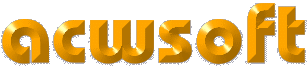
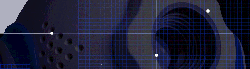
 Version: April 2007
Version: April 2007